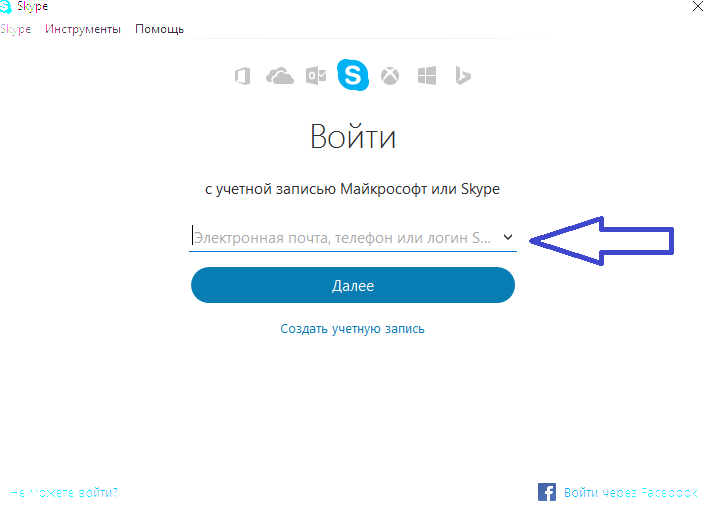Не могу войти в Скайп: почему, что делать?
Не редко случается, что пользователи программы жалуются : «не могу войти в Скайп», но чтобы решить эту проблему, надо понять почему возникают подобные неполадки. Это происходит по разным причинам, а по каким, и как их исправить – мы сегодня попробуем разобраться.
Кстати, если ты скачал программу, но возникли проблемы с установкой, прочитай нашу статью: «Что делать если не устанавливается Скайп?»
- Если проблема в том, что не удается войти в Скайп под своим логином и паролем, то нужно попробовать восстановить пароль. Возможно, это дело рук злоумышленников. Если все равно не получается войти в Скайп, смотрим пункты ниже.
- Если у тебя возникает вопрос: «Почему я не могу войти в Скайп?», в первую очередь тебе можно посоветовать проверить наличие и скорость интернета. Открой несколько вкладок. Если они прогрузились быстро, то, скорее всего, проблема в чем-либо другом. Если же нет, вспомни, пополнен ли твой баланс на счете провайдера, проверь роутер и интернет-настройки.

- Вполне вероятно, что сложности возникли с самой программой и предоставление услуг Скайп временно приостановлено. Так это или нет – легко можно проверить в блоге Heartbeat, там обязательно появится свежая информация.
- Когда пользователь говорит: «Что делать, я не могу зайти в Skype, не открывается даже экран входа», можно предположить, что программное обеспечение установлено неправильно. Чтобы решить этот вопрос, нужно полностью удалить как программу, так и установочные файлы, а после установить Скайп заново, выбирая последнюю версию
- Кстати, о последней версии. Если ты не обновил Скайп – сделай это, так как в большинстве случаев такая мера решает множество проблем с использованием. Сделать это можно во вкладке «Помощь», нажав «Проверить наличие обновлений»
- Иногда Skype выдает такую ошибку: при попытке входа появляется оповещение о том, что выполнен вход под другой учетной записью, хотя это не так. В этом случае рекомендуется перезагрузить компьютер. Если перезагрузка не помогла и ошибка осталась, обратись в службу поддержки клиентов программы, описав специалисту суть проблемы.

- Порой возникают сложности с авторизацией. Например, пользователь недоумевает: «Я зарегистрировалась в Skype и не могу зайти». Нужно проверить, может быть дело в неверных данных. Если у тебя сложилась такая ситуация, открой веб-версию программы и попробуй авторизироваться там. Если не получается войти в Скайп — проблема в другом. Если нет – попробуй вспомнить, какие данные указывал при регистрации или переходи на страницу сброса пароля
- Сложности с входом в Скайп возникают из-за сбоев программного обеспечения компьютера. В первую очередь нужно установить все необходимые обновления операционной системы. Если этого не делать, версия ОС устаревает и не соответствует минимальным требованиям для работы Skype. Также стоит проверить и драйвера звуковой и видеокарты. Они также должны быть обновлены до последней версии. Не забывай, что драйвер может и слететь – проверь и это.
- У Skype есть файл конфигурации, который называется shared.xml. Иногда сложности со входом решаются, если его удалить.
 Для этого открой командную строку сочетанием клавиш Win-R и пропиши там команду «%appdata%\skype», после чего нажми «Ок». В открывшейся папке ты увидишь файл shared.xml или shared. Удали его
Для этого открой командную строку сочетанием клавиш Win-R и пропиши там команду «%appdata%\skype», после чего нажми «Ок». В открывшейся папке ты увидишь файл shared.xml или shared. Удали его - Если ты не можешь войти в Скайп, возможно, что вход в программу заблокирован твоим антивирусом. Разумеется, удалять его не нужно. Просто добавь Скайп в список разрешенных на этом компьютере программ, и проблема будет устранена
- Проверь, не блокирует программу маршрутизатор
- Уточни, может ли Skype подключиться через прокси – сервер, если ты подключаешься через него
- Убедись, что программа не работает в фоновом режиме и поэтому не заходит в Скайп
Это основные рекомендации, которыми я пользуюсь, если не могу войти в Скайп, она должны помочь решить и твою проблему со входом. Если ни один совет тебе не помог, стоит, опять же, обратиться в службу поддержки клиентов.
Статья полезна?
41.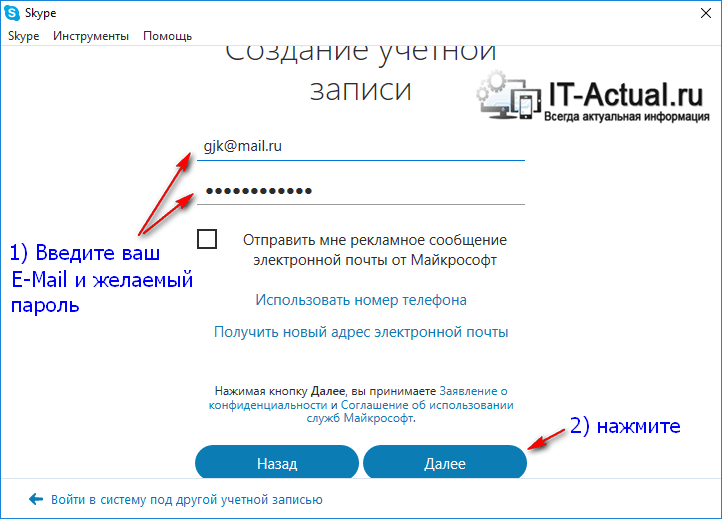 6%
6%
пользователей считают эту статью полезной.
Почему не могу зайти в Скайп в системе, хотя логин и пароль правильные
Содержание
- Способ 1: проверьте логин и пароль
- Способ 2: проверьте обновления
- Способ 3: проверьте, работает ли Интернет
- Способ 4: проверьте профайл Скайпа
- Способ 5: проверьте, соответствует ли ваш компьютер минимальным техническим требованиям
- Способ 6: исправьте ошибки в работе Internet Explorer
- Способ 7: удалите Скайп и установите его заново
Нет такого приложения, которое работало бы без ошибок. Рано или поздно любой пользователь сталкивается с проблемами, решение которых приходится искать в Интернете. И чем больше функций у приложения, тем больше багов поджидает его пользователей. В этой статье мы рассмотрим распространенную ошибку – «не заходит в Скайп». Почему она возникает? Что делать, если мессенджер не пускает, хотя логин и пароль правильные? Можно ли это как-то исправить? Да! Просто используйте эти способы.
Способ 1: проверьте логин и пароль
Далеко не всегда пользователь не может войти в Скайп, потому что в работе приложения произошла ошибка. Иногда дело в том, что он забыл свой пароль.
Вы точно уверены, что помните свои регистрационные данные? Тогда проверьте, правильно ли вы их вводите. Нужная ли раскладка на клавиатуре? Не зажат ли Caps Lock? Чтобы убедиться, что нет никаких ошибок – попробуйте ввести пароль в блокноте или текстовом файле, а затем скопировать в форму входа Скайпа.
Если вы не уверены, что помните свой пароль или точно знаете, что он где-то потерялся, и вы его забыли, попробуйте воспользоваться функцией восстановления. Для этого:
Нажмите на ссылку «Не можете войти в Скайп?».
В открывшемся окне вбейте свой электронный адрес или номер телефона и нажмите кнопку «Продолжить».
После этого вам на почту придет письмо с инструкциями. Выполните их, чтобы восстановить доступ к аккаунту. Если после этого вы по-прежнему не сможете попасть в свой Скайп, попробуйте другие способы.
Способ 2: проверьте обновления
Если вы уверены, что логин и пароль введены правильно, но у вас не получается зайти в Скайп – нужно проверить, какую версию приложения вы используете, и убедиться, что новая пока не вышла. Очень часто мессенджер не пускает пользователя, если тот забыл установить последнее обновление.
Чтобы узнать, есть ли доступные обновления, откройте меню «Помощь» и выберите пункт «Проверить наличие обновлений».
Если неустановленные обновления есть, программа сообщит вам об этом в новом окне и предложит загрузить их.
В этом случае нужно установить обновления, следуя инструкциям, а затем перезагрузить компьютер и попробовать войти в Skype снова, введя логин и пароль. Если же обновлений нет или после их установки попасть в мессенджер по-прежнему не удается, пробуйте остальные способы.
Способ 3: проверьте, работает ли Интернет
Иногда ошибка «не заходит в Skype» появляется тогда, когда у вас отсутствует соединение с Интернетом. Чтобы убедиться, в этом проблема или нет, откройте свой браузер и попробуйте загрузить какие-то веб-страницы. Например, https://www.google.com или www.skype.com. Если они нормально откроются, значит, никаких проблем с доступом к сети нет и нужно пробовать другие способы исправить баг «не могу войти в Скайп». Если же эти страницы не загрузятся, то проблема на стороне провайдера, позвоните ему и узнайте, почему пропал доступ к сети. Возможно, по вашему адресу ведутся ремонтные работы или что-то случилось оборудованием. Как только доступ к Интернету появится, Skype тоже заработает.
Чтобы убедиться, в этом проблема или нет, откройте свой браузер и попробуйте загрузить какие-то веб-страницы. Например, https://www.google.com или www.skype.com. Если они нормально откроются, значит, никаких проблем с доступом к сети нет и нужно пробовать другие способы исправить баг «не могу войти в Скайп». Если же эти страницы не загрузятся, то проблема на стороне провайдера, позвоните ему и узнайте, почему пропал доступ к сети. Возможно, по вашему адресу ведутся ремонтные работы или что-то случилось оборудованием. Как только доступ к Интернету появится, Skype тоже заработает.
Способ 4: проверьте профайл Скайпа
Бывает так, что пользователь не может войти в мессенджер, если поврежден профайл Скайпа. Чтобы это исправить, выполните следующие действия:
Закройте Скайп. Здесь очень важно не свернуть его в трей, а закрыть, воспользовавшись функцией «Выход из Скайпа». Сделать это можно, нажав на значок Skype в нижнем правом углу и выбрав в появившемся меню «Выход…».
Нажмите на кнопку «Пуск» и вбейте «выполнить» в поисковой строке. Это позволит найти нужную программу.
Это позволит найти нужную программу.
В результатах поиска найдите программу с названием «Выполнить» и запустите её щелчком мышки.
В открывшемся окне введите следующий текст: «%AppData%\Skype» (без кавычек) и нажмите «Ок».
После этого откроется папка, в которой содержатся файлы Скайпа. В ней необходимо найти и удалить файлы с расширениями .lck и .xml, а также папки “shared_dynco” и “shared_httpfe” (без кавычек).
Здесь же вы найдете папку, которая будет называться так же, как и ваш логин. Её также нужно будет удалить.
Пользователям Windows XP поможет простое удаление или переименование папки с именем пользователя. Прежде чем это делать, одновременным нажатием кнопок Ctrl, Alt и Delete откройте «Диспетчер задач» и остановите процесс Skype. Затем откройте любую папку на компьютере и введите следующее: “С:\USERS\userAppData\Roaming\Skype\” (без кавычек). По ссылке также откроется папка с файлами Скайпа, в которой вы можете удалить или переименовать папку с названием, соответствующим вашему логину.
Если в профайле Скайпа действительно были ошибки, благодаря этим действиям, вы избавитесь от файлов с багами. При следующем запуске программы профайл Скайп будет создан заново. Главное – правильно ввести свои логин и пароль. Если удалось войти после этого, значит, проблема действительно была в профайле и теперь она исправлена.
Способ 5: проверьте, соответствует ли ваш компьютер минимальным техническим требованиям
Как и у любого программного обеспечения, у Скайпа есть набор минимальных системных и аппаратных требований, при которых работа приложения возможна. Может быть, компьютер, с которого вы заходите, просто «не тянет» Skype. А возможно, отсутствуют критически необходимые для корректной работы приложения драйвера.
Проверить, соответствует ли аппаратное обеспечение устройства минимально необходимым нормам для корректной работы Скайпа, можно, перейдя по этой ссылке: https://support.skype.com/ru/faq/FA10328/chto-nuzhno-sdelat-chtoby-nachat-ispol-zovat-skype. Есть способ проще – если у вас есть подозрение, что вы пытались попасть в свою учетную запись с устаревшего компьютера или телефона, попробуйте зайти с более современного устройства. Если у вас получится это сделать, значит, проблема действительно в аппаратном обеспечении. Что касается программного обеспечения, то убедитесь, что установили все необходимые системе обновления и драйвера. После установки перезагрузите компьютер и попробуйте снова войти в Скайп.
Есть способ проще – если у вас есть подозрение, что вы пытались попасть в свою учетную запись с устаревшего компьютера или телефона, попробуйте зайти с более современного устройства. Если у вас получится это сделать, значит, проблема действительно в аппаратном обеспечении. Что касается программного обеспечения, то убедитесь, что установили все необходимые системе обновления и драйвера. После установки перезагрузите компьютер и попробуйте снова войти в Скайп.
Способ 6: исправьте ошибки в работе Internet Explorer
Корректность работы мессенджера Скайп напрямую связана с работой Internet Explorer. Поэтому иногда проблемы с входом в Skype могут возникать только из-за того, что стандартному браузеру Виндоус нужно обновиться. Для того чтобы обновить браузер, нужно просто его запустить. Обычно Internet Explorer сам предлагает установить необходимое обновление. Также проверить обновления для этого браузера можно на официальной странице Microsoft по этой ссылке: https://support.microsoft. com/ru-ru/help/17621.
com/ru-ru/help/17621.
Если вы обновили браузер, а Скайп по-прежнему пишет, что вход не удался, может помочь сброс настроек Internet Explorer. Для этого запустите браузер, войдите в меню «Сервис», выберите там подменю «Свойства браузера». В нём нажмите «Дополнительно», а потом – «Сброс». Поставьте галочку возле команды «Удаление личных настроек» и сохраните изменения.
Способ 7: удалите Скайп и установите его заново
Если ни один из вышеуказанных способов не помог вам попасть в мессенджер, попробуйте не только очистить учетную запись, а и удалить все связанные со Skype файлы со своего компьютера. После полного удаления установите мессенджер снова. Чтобы удалить Скайп, войдите меню «Пуск», выберите «Панель управления», а в открывшемся окне – «Удаление программы».
В появившемся теперь окне найдите “Skype” и нажмите на кнопку «Удалить». После того, как программа будет удалена с компьютера, зайдите на сайт Скайпа – https://www.skype.com/ru/. Там на главной странице будет кнопка «Загрузить Скайп», нажав на которую вы сможете скачать последнюю версию программы под ваше устройство.
Если же ни один из перечисленных выше способов не помог, проверьте следующие вещи:
- Не блокирует ли ваш Skype брандмауэр Windows. Попробуйте изменить его настройки таким образом, чтобы программе был разрешен доступ к Интернету.
- Не блокирует ли ваш Skype маршрутизатор. Ответ на этот вопрос вы сможете получить у администратора сети.
- Не работает ли ваш Skype сейчас в фоновом режиме. Возможно, вы не можете зайти в программу потому, что она уже запущена.
Надеемся, какой-то из описанных способов помог восстановить доступ к вашей учетной записи, и вы можете снова быть на связи с друзьями и коллегами. Если же ничего не помогло, обратитесь в службу поддержки приложения.
Мы не распознали ваши данные для входа Ошибка Skype
by Милан Станоевич
Милан Станоевич
Эксперт по Windows и программному обеспечению
Милан с детства увлекался технологиями, и это побудило его проявить интерес ко всем технологиям, связанным с ПК.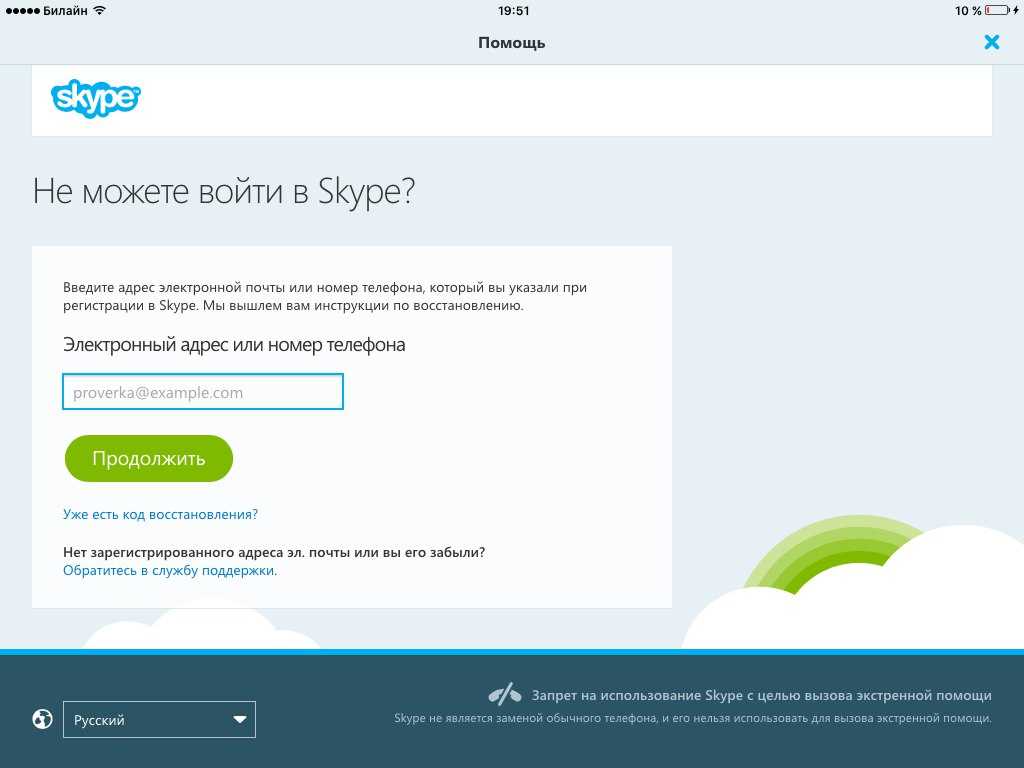 Он энтузиаст ПК, и он… читать дальше
Он энтузиаст ПК, и он… читать дальше
Обновлено
Партнерская информация
- Skype — отличная служба обмена мгновенными сообщениями, но многие пользователи сообщали о различных проблемах с ней.
- По словам пользователей, они вообще не могут войти в систему из-за сообщения об ошибке «Извините, мы не распознали ваше сообщение об ошибке».
- Чтобы решить эту проблему, проверьте настройки антивируса или попробуйте использовать Skype для Интернета в качестве обходного пути.
- Это лишь одна из многих проблем со Skype, с которыми вы можете столкнуться. Если у вас есть дополнительные проблемы со Skype, посетите наш центр Skype для получения дополнительных решений.
XУСТАНОВИТЬ НАЖМИТЕ НА ФАЙЛ ЗАГРУЗКИ
Для решения различных проблем с ПК мы рекомендуем Restoro PC Repair Tool:
Это программное обеспечение исправит распространенные компьютерные ошибки, защитит вас от потери файлов, вредоносных программ, сбоев оборудования и оптимизирует ваш компьютер для достижения максимальной производительности. Исправьте проблемы с ПК и удалите вирусы прямо сейчас, выполнив 3 простых шага:
Исправьте проблемы с ПК и удалите вирусы прямо сейчас, выполнив 3 простых шага:
- Загрузите Restoro PC Repair Tool , который поставляется с запатентованными технологиями (патент доступен здесь).
- Нажмите Начать сканирование , чтобы найти проблемы Windows, которые могут вызывать проблемы с ПК.
- Нажмите Восстановить все , чтобы устранить проблемы, влияющие на безопасность и производительность вашего компьютера.
- Restoro был загружен 0 читателями в этом месяце.
Skype — одна из самых популярных служб обмена сообщениями, но, к сожалению, пользователи сообщали об определенных проблемах с ней в Windows 10. По их словам, они не могут войти в Skype, и каждая попытка входа сопровождается кодом . Извините, мы не распознали ваши данные для входа сообщение об ошибке.
Skype — одно из самых популярных приложений для обмена сообщениями в Windows, но иногда могут возникать проблемы со Skype. Говоря о проблемах со Skype, вот некоторые из распространенных проблем, о которых сообщают пользователи:
Говоря о проблемах со Skype, вот некоторые из распространенных проблем, о которых сообщают пользователи:
- Skype не распознает данные для входа — это сообщение может появиться, если ваше имя пользователя или пароль неверны. Если вы получили эту ошибку, проверьте свои данные для входа. Если все в порядке, возможно, вам придется сбросить пароль.
- Имя и пароль Skype не были распознаны . Это может быть проблема с вашим клиентом Skype, поэтому, если у вас возникла эта проблема, переустановите Skype и проверьте, появляется ли сообщение об ошибке.
- Skype не может подключиться — Это еще одна проблема со Skype, с которой вы можете столкнуться. Если вы получили эту ошибку, обязательно проверьте, правильно ли работают серверы Skype. Если есть проблема с серверами Skype, вам придется подождать, пока Microsoft не решит проблему.
- Skype ой, пожалуйста, проверьте свои данные – Иногда вместо этого вы можете получить это сообщение.
 Это аналогичная проблема, и чтобы ее исправить, обязательно попробуйте все решения из нашей статьи.
Это аналогичная проблема, и чтобы ее исправить, обязательно попробуйте все решения из нашей статьи.
1. Используйте Skype для Интернета или попробуйте войти на другом устройстве
Если вы получаете Извините, мы не распознали сообщение об ошибке с вашими данными для входа, возможно, проблема связана с вашим настольным клиентом Skype.
Чтобы проверить, влияет ли эта проблема только на настольный клиент, мы советуем вам попробовать войти в Skype для Интернета и проверить, появляется ли проблема.
Кроме того, вы также можете попробовать войти в Skype на своем телефоне или на другом компьютере.
Если Skype для Интернета и Skype на вашем телефоне работают без проблем, это означает, что проблема вызвана настольным клиентом, поэтому вам следует переустановить его.
2. Переустановите Skype
Невозможность войти в Skype может стать серьезной проблемой, и одним из возможных решений является переустановка приложения. Просто удалите приложение, перезагрузите компьютер и попробуйте установить его снова.
Пользователи сообщили, что не могут установить Skype с помощью того же установочного файла, поэтому рекомендуется загрузить последнюю полную версию Skype.
Полная версия Skype фактически представляет собой автономную установку, которая не загружает никаких файлов.
Автономная установка содержит все необходимые файлы, и идеально подходит, если у вас нет постоянного подключения к Интернету для установки Skype.
Чтобы полностью удалить Skype вместе со всеми его файлами и записями реестра, рекомендуется использовать программу удаления. Это особый вид приложений, созданный для полного удаления любой программы с вашего ПК.
С помощью этих инструментов вы можете полностью удалить Skype и удалить все файлы и записи реестра, связанные со Skype.
Если вы ищете программное обеспечение для удаления, мы настоятельно рекомендуем вам просмотреть наш список отличных программ для удаления, так как есть много отличных программ на выбор.
3. Измените серийный номер жесткого диска
Иногда вы получите сообщение об ошибке . К сожалению, мы не распознали ваши данные для входа в систему , если Skype заблокирует серийный номер вашего жесткого диска.
К сожалению, мы не распознали ваши данные для входа в систему , если Skype заблокирует серийный номер вашего жесткого диска.
Чтобы устранить эту проблему, вам необходимо изменить серийный номер жесткого диска. Вы можете сделать это несколькими способами, но самым простым решением является загрузка Hard Disk Serial Number Changer.
После загрузки этого инструмента вам просто нужно запустить его, выбрать основной раздел, обычно это C, и вы должны увидеть серийный номер жесткого диска, состоящий из восьми символов, разделенных дефисом.
Немного измените серийный номер, например, вы можете просто изменить один символ и нажать кнопку Изменить . После этого номер вашего жесткого диска должен быть изменен.
Серийный номер жесткого диска меняется каждый раз, когда вы форматируете диск, поэтому эта процедура должна быть безвредной, и пользователи не сообщали о каких-либо проблемах после смены серийного номера жесткого диска.
Если вы опасаетесь, что что-то может пойти не так, создайте точку восстановления системы или образ жесткого диска.
4. Проверьте настройки антивируса
Антивирусное программное обеспечение и брандмауэр иногда могут мешать работе Skype, поэтому обязательно проверьте его настройки.
Пользователи сообщали о проблемах с Eset Smart Security, и после отключения опции сканирования протокола SSL проблема со Skype была решена.
Совет эксперта:
СПОНСОРЫ
Некоторые проблемы с ПК трудно решить, особенно когда речь идет о поврежденных репозиториях или отсутствующих файлах Windows. Если у вас возникли проблемы с исправлением ошибки, возможно, ваша система частично сломана.
Мы рекомендуем установить Restoro, инструмент, который просканирует вашу машину и определит причину неисправности.
Нажмите здесь, чтобы загрузить и начать восстановление.
Имейте в виду, что почти любая антивирусная программа может вызвать появление этой ошибки, поэтому проверьте, есть ли в вашем антивирусном программном обеспечении возможность сканирования протокола SSL, и отключите ее.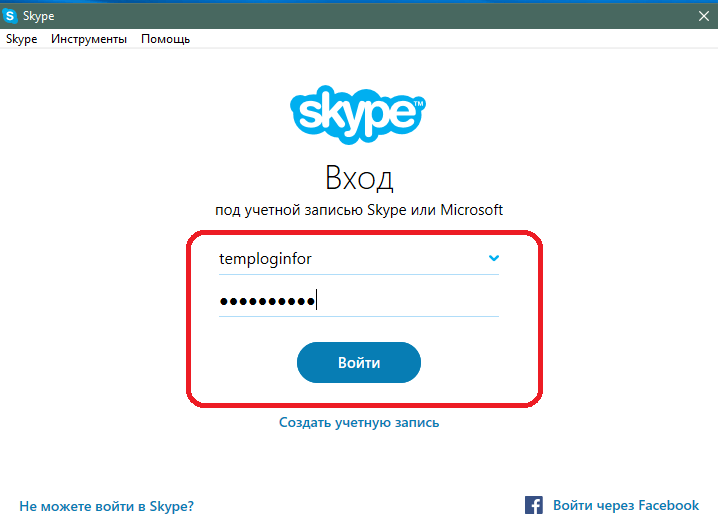
Если вы не можете найти эту опцию, вы можете временно удалить антивирус и проверить, решает ли это проблему.
Если удаление вашего антивируса решит проблему, вы можете подумать о переходе на другое антивирусное программное обеспечение.
Все эти инструменты обеспечивают надежную защиту и никак не мешают работе вашей системы или приложений, так что не стесняйтесь попробовать их.
5. Используйте учетную запись Facebook для входа в Skype
Если вы не можете войти в Skype из-за Извините, мы не распознали ошибку , связанную с вашими данными для входа. Вместо этого вы можете попробовать войти в свою учетную запись Facebook.
По словам пользователей, раньше им не удавалось войти в Skype, но после попытки войти в свою учетную запись Facebook проблема была полностью решена.
Это всего лишь обходной путь, но он может сработать для вас, так что не стесняйтесь попробовать.
6. Проверьте статус служб Skype
Иногда вы можете столкнуться с Извините, мы не распознали ваши данные для входа Ошибка Skype, потому что сервисы Skype недоступны.
Если вы не можете войти в свой настольный клиент, Skype для Интернета и мобильную версию Skype, вполне вероятно, что у Skype проблемы с сервером.
Вы всегда можете проверить наличие проблем с серверами Skype, перейдя по ссылке https://support.skype.com/en/status.
Здесь вы можете увидеть все службы Skype и их статус. Если при входе в Skype или любой другой службе возникают проблемы, это может помешать вам войти в Skype.
Поскольку это проблема с сервером, Microsoft, скорее всего, знает о ней, и она должна быть устранена в течение нескольких часов. Если все службы Skype работают нормально, но вы все еще не можете войти в систему, проблема может быть в чем-то другом.
7. Проверьте свое имя пользователя и пароль
Если вы не можете войти в Skype из-за ошибки . К сожалению, мы не распознали ваши данные для входа , проблема может заключаться в ваших данных для входа.
Иногда вы можете неправильно ввести информацию для входа, и это может привести к появлению этой ошибки. Если вы полностью уверены, что ваша информация для входа верна, возможно, ваша учетная запись взломана.
Если вы полностью уверены, что ваша информация для входа верна, возможно, ваша учетная запись взломана.
Чтобы это исправить, обязательно сбросьте пароль Skype и попробуйте войти с новым паролем.
Если новый пароль не работает, проблема связана со службами Skype или вашим клиентом Skype.
8. Отключите сторонние приложения и прокси-сервер
Извините, мы не распознали ваши данные для входа. Ошибка может появиться из-за сторонних приложений на вашем ПК.
Если вы используете VPN, временно отключите его и проверьте, решает ли это проблему.
Некоторые пользователи используют прокси-сервер для защиты своей конфиденциальности, и если вы один из таких пользователей, вы можете отключить его, чтобы решить эту проблему. Для этого вам нужно сделать следующее:
- Нажмите Клавиша Windows + I , чтобы открыть приложение «Настройки».
- Когда откроется приложение Настройки , перейдите в раздел Сеть и Интернет .

- В меню слева выберите Прокси . Теперь отключите все параметры на правой панели.
После этого ваш прокси должен быть отключен и проблемы со Skype будут решены. Если отключение прокси-сервера или VPN решает проблему, вы можете подумать о переходе на другой VPN-клиент.
Skype — одна из самых популярных служб обмена сообщениями в мире, и Извините, мы не распознали ваши данные для входа в систему. Сообщение об ошибке может вызвать проблемы, особенно если вы часто пользуетесь Skype.
Как видите, эту проблему можно легко решить, и мы надеемся, что вы решили эту проблему с помощью одного из наших решений.
Проблемы остались? Устраните их с помощью этого инструмента:
СПОНСОРЫ
Если приведенные выше советы не помогли решить вашу проблему, на вашем ПК могут возникнуть более серьезные проблемы с Windows. Мы рекомендуем загрузить этот инструмент для восстановления ПК (оценка «Отлично» на TrustPilot. com), чтобы легко устранять их. После установки просто нажмите кнопку Start Scan , а затем нажмите Repair All.
com), чтобы легко устранять их. После установки просто нажмите кнопку Start Scan , а затем нажмите Repair All.
Была ли эта страница полезной?
Начать разговор
Делиться
Копировать ссылку
Информационный бюллетень
Программное обеспечение сделок
Пятничный обзор
Я согласен с Политикой конфиденциальности в отношении моих персональных данных
Могу ли я войти в Skype со своей учетной записью Facebook?
С января 2018 года больше невозможно войти в Skype, используя свою учетную запись Facebook. Благодаря интеграции Skype в вашу учетную запись Microsoft все входы в Skype были упрощены до единого входа, что позволяет вам безопасно получать доступ ко всем службам Microsoft через единый вход, включая Skype, Office Online, Outlook, OneNote, OneDrive, и многое другое – используя всего один пароль и один логин. Обратите внимание, что если вы хотите продолжить использовать Skype в будущем, вам потребуется либо создать новую учетную запись Microsoft, либо войти в систему, используя существующую учетную запись Microsoft, если она у вас есть.
Обратите внимание, что если вы хотите продолжить использовать Skype в будущем, вам потребуется либо создать новую учетную запись Microsoft, либо войти в систему, используя существующую учетную запись Microsoft, если она у вас есть.
У вас есть адрес электронной почты, который вы используете для входа в другие продукты или службы Microsoft, такие как Xbox, Office Online, OneDrive, Outlook.com или Windows?
Да . Это здорово — вы можете использовать тот же адрес электронной почты для входа в Skype!
№ . Мы проведем вас через процесс создания новой учетной записи Microsoft, чтобы вы могли входить в Skype и другие службы Microsoft, используя новую учетную запись Microsoft.
 Просто перейдите на страницу создания учетной записи и следуйте инструкциям.
Просто перейдите на страницу создания учетной записи и следуйте инструкциям.
Как мне обновить свою учетную запись Skype Manager, если я вхожу через Facebook?
Если вы можете входить в другие продукты или службы Microsoft, используя тот же адрес электронной почты или регистрационный код, который вы используете для входа в Xbox, OneDrive или Outlook.com, вы можете использовать тот же адрес электронной почты для доступа Скайп. Мы проведем вас через этапы настройки новой учетной записи Skype, если у вас ее еще нет. Перейдите на страницу создания учетной записи, чтобы начать.
Чтобы настроить учетную запись Skype Manager, вам просто нужно выбрать одну из существующих учетных записей Skype или создать новую.
Действия, описанные в этой статье, также должны выполнять ваши коллеги, если они используют Facebook для входа в свои учетные записи.

Наверх
Часто задаваемые вопросы
Работает ли Skype с Facebook?
Порталы Facebook нельзя использовать со Skype, однако существует ряд платформ видеочата, совместимых со Skype.
Нужна ли вам учетная запись Microsoft для входа в Skype?
О: Можно создать учетную запись Skype, используя адрес электронной почты, не привязанный к Microsoft.
Какую учетную запись использует Skype?
Учетная запись Майкрософт
Для использования многих продуктов и услуг Майкрософт вам необходима учетная запись Майкрософт. Ваша учетная запись Skype — это ваша информация для входа в Skype, Outlook.com, OneDrive, Windows Phone и Xbox LIVE, и все, что вы там сохраняете, может быть безопасно доступно с любого устройства, где у вас есть доступ к Интернету.
Ваша учетная запись Skype — это ваша информация для входа в Skype, Outlook.com, OneDrive, Windows Phone и Xbox LIVE, и все, что вы там сохраняете, может быть безопасно доступно с любого устройства, где у вас есть доступ к Интернету.
Как настроить Skype без учетной записи Microsoft?
Попробуйте Skype без учетной записи Skype
В списке ваших друзей выберите ссылку для присоединения, к которой вы хотите присоединиться. Вам будет автоматически предложено запустить Skype, если он у вас установлен. С другой стороны, если у вас нет учетной записи Skype для Интернета на рабочем столе, вы можете присоединиться в качестве гостя.
Пожалуйста, выберите Присоединиться как гость.
 Обратите внимание, что вы сможете вести гостевую беседу только в течение 24 часов.
Обратите внимание, что вы сможете вести гостевую беседу только в течение 24 часов.
Можно ли войти в Skype с помощью Gmail?
Приложение Skype позволяет добавлять контакты из многих почтовых служб, включая Facebook, Microsoft Outlook и другие, но оно не поддерживает Gmail как почтовую службу. Согласно статье на сайте поддержки Skype, если вы используете устройство Android для доступа к Skype, вы не можете войти в систему, используя свою учетную запись Google. Если у вас еще нет учетной записи Skype, вам необходимо ее создать.
Пароль Skype совпадает с паролем учетной записи Microsoft?
Как только ваша учетная запись Skype и ваша учетная запись Microsoft будут объединены, вы сможете войти в свою учетную запись Microsoft, используя либо свое имя Skype, либо ваше имя Microsoft. Это означает, что вы будете использовать один и тот же пароль в обеих учетных записях. Вполне вероятно, что вам придется использовать два пароля, если вы не объединили оба.
Это означает, что вы будете использовать один и тот же пароль в обеих учетных записях. Вполне вероятно, что вам придется использовать два пароля, если вы не объединили оба.
Как войти в Skype?
Как войти в Skype?
Когда Skype открыт, щелкните или коснитесь имени, адреса электронной почты или номера телефона, связанного со Skype.
Если вы хотите войти в Skype, вы должны ввести свое имя в Skype, адрес электронной почты или номер телефона.
Щелкните стрелку рядом с полем пароля, чтобы продолжить ввод пароля. Теперь ваша учетная запись Skype активирована.

Как узнать, вошел ли кто-то в мой Skype?
Перейдите в раздел «Отчеты» Skype Manager, войдя в свою учетную запись. Выберите «Мне нужен доступ к отчетам об использовании» на вкладке «Использование» вашей учетной записи. Чтобы просмотреть подробные отчеты об активности участника, введите его имя в поле выше. Если вы хотите отключить доступ к этой информации в любое время, вы можете изменить настройки на этой странице.
Почему Skype запрашивает учетную запись Microsoft?
Помимо доступа к другим службам Microsoft, таким как OneDrive, Xbox и Office, ваша учетная запись Skype позволяет вам общаться с тем, что важно для вас. Вам может быть предложено ввести свой номер телефона или адрес электронной почты, если вы пытаетесь войти в другую службу Microsoft.
Удаление моей учетной записи Microsoft приведет к удалению моего Skype?
Я также хотел бы отметить, что после того, как учетная запись Skype была связана с учетной записью Microsoft, невозможно отвязать ее от учетной записи. Поэтому, если вы закроете свою учетную запись Skype, вы также удалите свою учетную запись Microsoft, связанную с закрытой учетной записью Skype.
Можно ли иметь 2 учетных записи Skype?
Использование более одной учетной записи Skype одновременно на вашем компьютере возможно при наличии соответствующего программного обеспечения. Во многих случаях вы можете захотеть сделать это, если у вас есть, например, учетная запись Skype, которую вы используете для бизнеса, и личная учетная запись, которую вы используете только в личных целях.


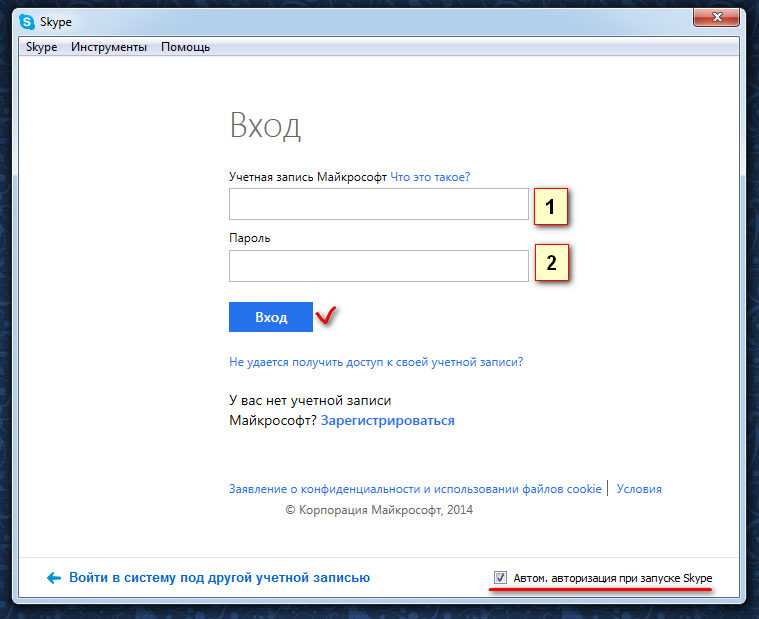 Для этого открой командную строку сочетанием клавиш Win-R и пропиши там команду «%appdata%\skype», после чего нажми «Ок». В открывшейся папке ты увидишь файл shared.xml или shared. Удали его
Для этого открой командную строку сочетанием клавиш Win-R и пропиши там команду «%appdata%\skype», после чего нажми «Ок». В открывшейся папке ты увидишь файл shared.xml или shared. Удали его Это аналогичная проблема, и чтобы ее исправить, обязательно попробуйте все решения из нашей статьи.
Это аналогичная проблема, и чтобы ее исправить, обязательно попробуйте все решения из нашей статьи.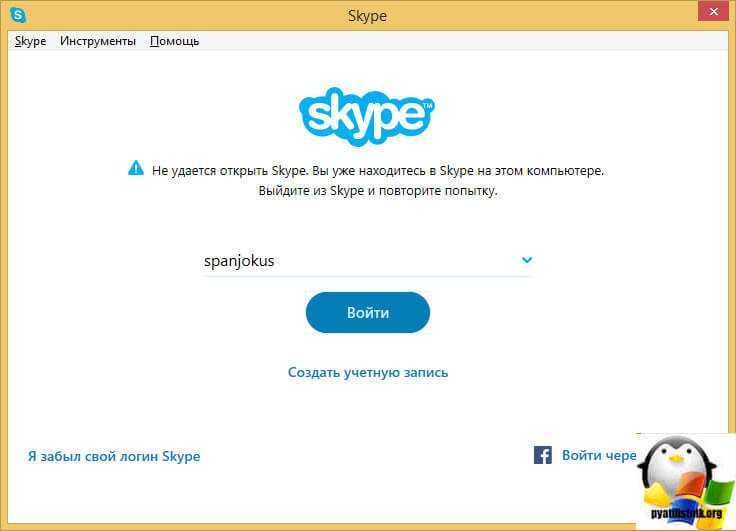
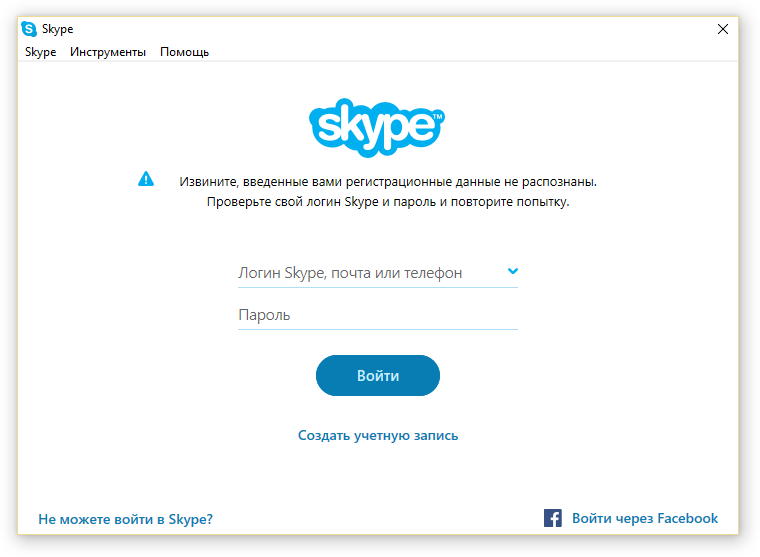 Просто перейдите на страницу создания учетной записи и следуйте инструкциям.
Просто перейдите на страницу создания учетной записи и следуйте инструкциям.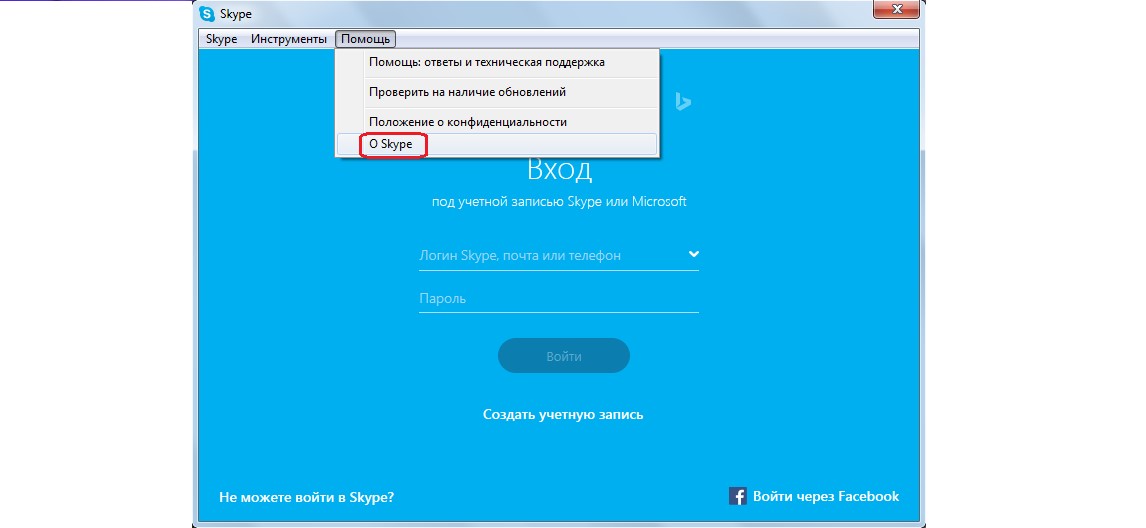
 Обратите внимание, что вы сможете вести гостевую беседу только в течение 24 часов.
Обратите внимание, что вы сможете вести гостевую беседу только в течение 24 часов.